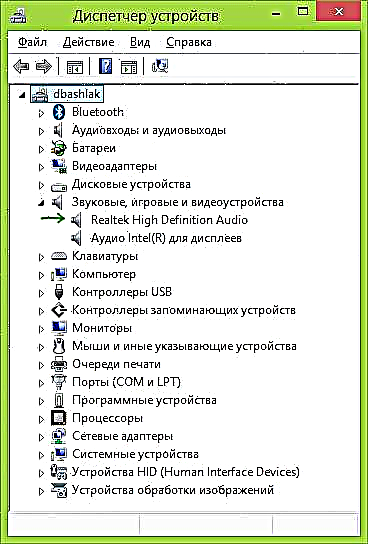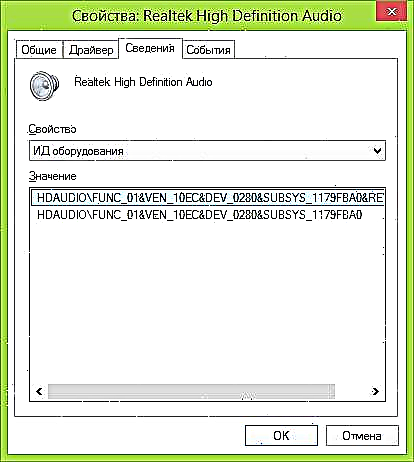Argibide hau erabiltzaile hasiberrientzat da batez ere, eta bertan, ahal den neurrian, ordenagailu edo ordenagailu eramangarri batean gidariek nola instalatzen duten hitz egiten saiatuko naiz, eskuz, hau da, zailagoa, baina hobea; edo automatikoki, sinpleagoa dena, baina ez da beti ona eta nahi den emaitza lortzen da.
Baina has gaitezen zer da gidaria eta zergatik (eta noiz) beharrezkoa da kontrolatzaileak instalatzea, nahiz eta, dena dela, Windows instalatu ondoren funtzionatzen duen. (Eta berariaz hitz egingo dugu Windows 10, Windows 7 eta Windows 8)
Zer da gidaria?
Gidaria programako kode txikia da, sistema eragilea eta programak ordenagailuko hardwarearekin elkarreragiteko aukera ematen duena.
Adibidez, Internet erabili ahal izateko, sareko txartel edo wifi egokitzaile bat behar duzu, eta bozgorailuetatik soinua entzuteko, soinu txartel bat behar duzu. Gauza bera gertatzen da bideo-txartelak, inprimagailuak eta gainerako ekipamenduetan.

Sistema eragileen bertsio modernoek, esaterako Windows 7 edo Windows 8, automatikoki hautematen dute hardware gehiena eta kontrolatzaile egokia instalatzen dute. USB flash drive ordenagailu batera konektatzen baduzu ondo funtzionatuko du, nahiz eta ez baduzu ezer egin. Era berean, Windows instalatu ondoren, mahaigaina zure monitorean ikusiko duzu, eta horrek esan nahi du bideo txartelaren eta monitorearen kontrolatzailea ere instalatuta dagoela.
Orduan, zergatik behar duzu gidaria zeure burua instalatu dena automatikoki egiten bada? Arrazoi nagusiak zerrendatzen saiatuko naiz:
- Izan ere, ez daude kontrolatzaile guztiak instalatuta. Adibidez, Windows 7 ordenagailuan instalatu ondoren, baliteke soinua ez funtzionatzea (oso arazo arrunta) eta USB 3.0 portuak USB 2.0 moduan funtzionatzen du.
- Sistema eragilea instalatzen duen kontrolatzaileak sortzen dira oinarrizko funtzionaltasuna lortzeko. Hau da, Windows-ek, modu figuratiboan, "NVIDIA GTX780 edozein txartel grafikorako" oinarrizko kontrolatzailea instalatzen du, baina ez "NVIDIA GTX780". Adibide honetan, ofizialera eguneratzeaz arduratzen ez bazara, ondorioak litekeena da jolasak ez hastea, arakatzailearen orrialdeak moteldu egiten dira korritzen denean eta bideoa moteldu egiten da. Gauza bera gertatzen da soinua, sareko gaitasunak (adibidez, kontrolatzailea, badirudi, baina WiFi ez da konektatzen) eta gainerako gailuetan.
Laburbiltzeko, Windows 10, 8 edo Windows 7 instalatu edo berriro instalatu edo ordenagailuko hardware batzuk ordezkatu badituzu, gidariak kontrolatzea instalatu beharko zenuke.
Eskuzko gidariaren instalazioa
Lehenik eta behin, Windows-en dagoeneko ordenagailu bat erosi bazenu, kontuan hartu nahi dut, beharrezko kontrolatzaile guztiak bertan daudela. Gainera, sistema eragilea berriro ordenagailu eramangarria fabrikako ezarpenetara berriz instalatzen baduzu, hau da, ezkutuko berreskuratze-zatitik, beharrezko kontrolatzaile guztiak ere instalatzen dira prozesu honetan. Aukera hauetako bat zuretzako bakarrik bada, bideo txartelaren gidariak eguneratzea gomendatzen dut soilik, horrek zure ordenagailuaren errendimendua areagotu dezake (batzuetan).
Hurrengo puntua da ez dagoela gailu guztientzako gidariak eguneratu beharrik. Benetan garrantzitsua da bideo txartelarentzat eta batere funtzionatzen ez duen edo espero bezala funtzionatzen ez duen kontrolatzaile egokia instalatzea.
Eta azkena, hirugarrena: ordenagailu eramangarririk baduzu, orduan gidarien gainean instalatzeak berezitasunak ditu ekipamenduen fabrikatzaile desberdinen desberdintasunak ikusita. Arazoak ekiditeko modurik onena fabrikatzailearen webgune ofizialera joan eta bertan behar duzun guztia deskargatzea da. Xehetasun gehiago nahi izanez gero, ikusi gidariak ordenagailu eramangarri batean instalatzea (bertan ordenagailu eramangarrien fabrikatzaile ezagunen webgune ofizialetarako estekak ere aurkituko dituzu).
Gainerakoetan, gidariaren instalazioa haien bilaketa da, ordenagailu batera deskargatzea eta instalazioa. Hobe da zure ordenagailura etorri diren diskoak edo diskoak ez erabiltzea: bai, dena funtzionatuko du, baina dagoeneko zaharkituta dauden kontrolagailuekin.
Esan dudan bezala, bideo-txartelaren gidaria da, instalazio eta eguneratzeari buruzko informazio guztia (gehi NVidia GeForce, Radeon eta Intel HD Graphics-entzat gidariek deskargatzeko estekak) artikuluan ikus daiteke nola eguneratu bideo txartelaren gidaria. Era berean erabilgarria izan daiteke: Nola instalatu NVIDIA gidariak Windows 10-en.
Beste gailu batzuetako kontrolatzaileak fabrikatzaileen webgune ofizialetan aurki daitezke. Eta zure ordenagailuan zer ekipamendu erabiltzen den ez badakizu, Windows gailuen kudeatzailea erabili beharko zenuke.
Nola ikusi hardwareak Windows gailuen kudeatzailean
Zure ordenagailuko ekipamendu zerrenda ikusteko, sakatu teklatuko Windows + R teklak eta sartu komandoa devmgmt.msceta sakatu Sartu edo Ados.

Gailuen kudeatzailea irekitzen da eta bertan hardware (eta ez bakarrik) ordenagailu osagai guztien zerrenda egongo da.
Demagun Windows instalatu ondoren soinua ez duela funtzionatzen, kontrolatzaileak direla asmatzen dugu, baina ez dakigu zeintzuk deskargatu. Kasu honetan, prozedura optimoa hurrengoa izango da:
- Ikono bat duen gailu bat galdera ikur horia eta "multimedia audio kontroladorea" edo audioarekin zerikusia duen beste zerbait ikusten baduzu, egin klik eskuineko botoiarekin gainean eta hautatu "Propietateak", joan 3. urratsean.
- Ireki "Soinu, joko eta bideo gailuak" elementua. Zerrendan izenik badago, soinu txartela dela esan daiteke (adibidez, Definizio handiko audioa), egin klik eskuineko botoiaz gainean eta egin klik "Propietateak".
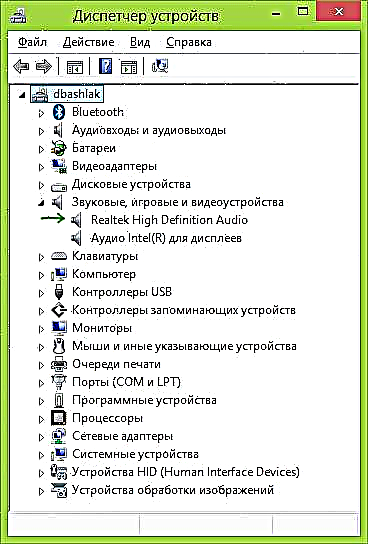
- Aukeratzen zaizun aukeraren arabera - lehenengo edo bigarren, gidaria ez dago batere instalatuta edo eskuragarri dago, baina ez duzu behar duzuna. Behar duzun kontrolatzailea zehazteko modu azkarra da "Xehetasunak" fitxara joan eta "Jabetza" eremuan "Hardware ID" hautatzea. Ondoren egin klik eskuineko botoiarekin beheko balioan eta hautatu "Kopiatu" eta ondoren - joan hurrengo pausora.
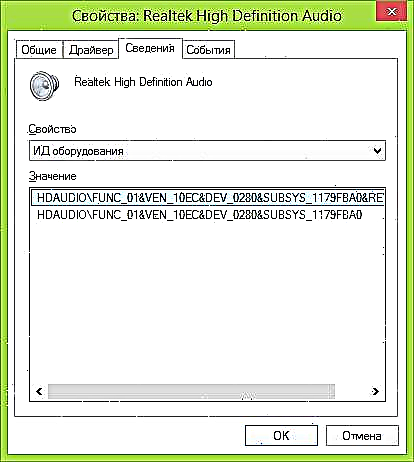
- Ireki devid.info arakatzailean eta bilaketa barran sartu gidariaren IDa, baina ez erabat, funtsezko parametroak letra larriz nabarmendu ditut, gainontzekoak ezabatu nahi dituzunean: HDAUDIO FUNC_01 &VEN_10EC & DEV_0280& SUBSYS_1179FBA0. Hau da, bilaketa VEN eta DEV kodeek egiten dute, fabrikatzailearen eta gailuaren kodearen berri ematen dutenak.

- Egin klik "Bilatu" eta zoaz haren emaitzetara. Hemen bertan zure sistema eragilearen beharrezko kontrolatzaileak deskarga ditzakezu. Edo, are hobeto, fabrikatzailea eta gailuaren izena jakinda, zoaz bere webgune ofizialera eta igo itzazu beharrezko fitxategiak.
Era berean, sisteman beste kontrolatzaile batzuk instala ditzakezu. Zure ordenagailuko ekipoarekin dagoeneko ezagutzen baduzu, azken gidariak dohainik deskargatzeko modurik azkarrena fabrikatzailearen webgunera joatea da (normalean, behar duzun guztia "laguntza" atalean dago.
Gidariaren instalazio automatikoa
Jende askok nahiago du ez jasatea, baina deskargatu driver paketea eta gidariaren instalazio automatikoa egitea. Orokorrean ez dut ezer bereziki gaizki ikusten, jarraian eztabaidatuko diren zenbait puntu izan ezik.
Oharra: kontuz, duela gutxi jakinarazi dute DriverPack Solution nahigabeko softwarea ordenagailu batean instalatu dezakeela, dena eskuzko moduan instalatzea gomendatzen dut lehen pantailan Adimen Mode botoian klik eginez.

Zer da driver pakete bat? Driver paketea "edozein" ekipoetarako kontrolatzaile guztiak eta automatikoki detektatu eta instalatzeko erabilgarritasun-multzoa da. Komatxoetan - hau da, ohiko mahaigaineko ordenagailuen% 90 baino gehiagotan instalatutako ekipamendu estandarrei egiten die erreferentzia. Gehienetan, hori nahikoa da.

Driver paketearen irtenbide ezaguna deskargatu dezakezu doan doan gunetik //drp.su/ru/. Erabilera nahiko erraza eta ulergarria da hasiberrientzat ere: egin behar duzun guztia itxaron behar da programak kontrolatzaileak instalatu edo eguneratzea eskatzen duten gailu guztiak zehazten dituen arte, eta gero egin dezala.
Nire ustez, kontrolik gabeko instalazioa erabiltzea Driver Pack irtenbidea erabiliz:
- Azken kontrol paketeak kontrolatzaileek ez ezik, beharrezkoak ez diren beste osagai batzuek ere instalatzen dituzte sistemaren propietateetan. Zaila da erabiltzaile hasiberrientzat behar ez duena desgaitzea.
- Arazoren bat izanez gero (BSOD heriotzaren pantaila urdina, batzuetan gidarien instalazioarekin batera datorrena), erabiltzaile hasiberriak ezin du zehaztu zein gidariak eragin duen.
Hori guztia da. Bestela, ez da bide txarra. Egia da, ez nuke gomendatuko ordenagailu eramangarria baduzu erabiltzea.
Zalantzarik edo gehigarririk baduzu - idatzi iruzkinetan. Gainera, eskertuko dut artikulua sare sozialetan partekatzen baduzu.